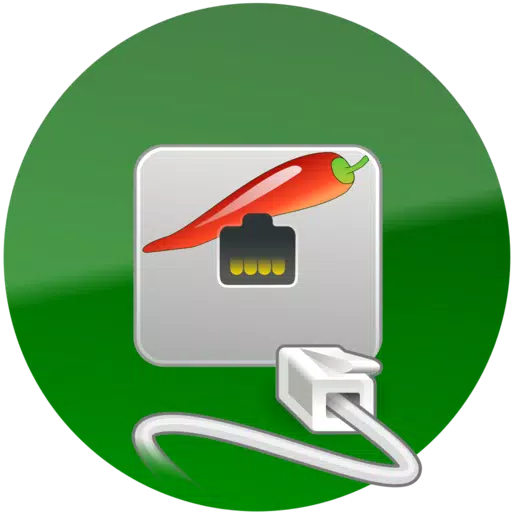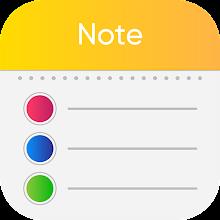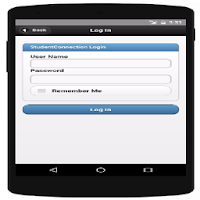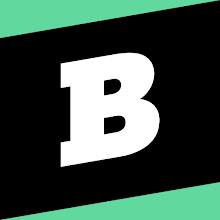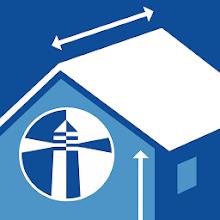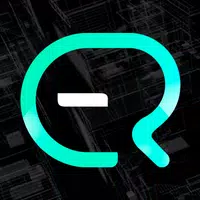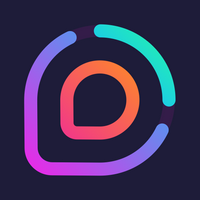Sichere, Open-Source-, Gewürz- und SSH-Remote-Desktop für virtuelle QEMU-KVM-Maschinen
Benötigen Sie Aspice auf iOS oder Mac OS X? Jetzt erhältlich unter:
https://apps.apple.com/ca/app/aspice-pro/id1560593107
Unterstützen Sie meine Arbeit und GPL Open-Source-Software, indem Sie die Spendenversion, Aspice Pro! Wenn Sie auf Probleme stoßen, verwenden Sie bitte die Schaltfläche "E -Mail senden" in Google Play, um sie zu melden, bevor Sie eine Überprüfung verlassen.
Versionshinweise:
https://github.com/iiordanov/remote-desktop-clents/blob/master/bvnc/changelog-aspice
Ältere Versionen:
https://github.com/iiordanov/remote-desktop-clients/releases
Fehler melden:
https://github.com/iiordanov/remote-desktop-clients/issues
Überlegen Sie sich, ob Sie das Forum verwenden, anstatt eine Bewertung zu hinterlassen:
https://groups.google.com/forum/#!forum/bvnc-ardp-aspice-opaque-remote-desktop-clients
Schauen Sie sich auch BVNC, meinen VNC -Viewer, an:
https://play.google.com/store/apps/details?id=com.iiordanov.freebvnc
Wenn Ihr Mauszeiger mit Ihren Taps nicht synchronisiert ist, können Sie Ihrem virtuellen Maschine in den Eingangsmodus "Simuliertes Touchpad" oder besser noch ein "EVTouch USB Graphics Tablet" wechseln. Hier erfahren Sie, wie es geht:
- Verwenden von Virt-Manager: Navigieren Sie zu Ansicht-> Details und wählen Sie Hardware-> input-> evtouch USB Graphics Tablet.
- Verwenden der Befehlszeile: Fügen Sie die Option hinzu: "-Device USB-Tablet, ID = input0".
Aspice ist ein sicherer, ssh-fähiger, offener Gewürzprotokoll-Client, der die lGPL-lizenzierte native Bibliotheksbibliothek nutzt. Die Funktionen umfassen:
- Steuern Sie eine virtuelle maschinelle Gewürz-fähige QEMU-Maschine mit jedem Gastbetrieb.
- Master -Passwortunterstützung in Aspice Pro.
- MFA/2FA SSH -Authentifizierung in Aspice Pro.
- USB -Umleitung in Aspice Pro.
- Audiounterstützung.
- Multi-Touch-Steuerung über die Remote-Maus: Ein Finger-Tippen Sie mit dem linken Klick, mit zwei Fingern auf die rechte Klicken und mit dem Drei-Finger-Tippen Sie für einen Mittelklick.
- Tonunterstützung (Option in erweiterten Einstellungen auf dem Hauptbildschirm verfügbar).
- Rechte und mittelfrohe, ohne den ersten Finger zu heben, der klopfte.
- Scrollen Sie mit einem Zwei-Finger-Ziehen.
- Prise-Zoomen.
- Die dynamische Auflösung ändert sich, sodass Desktop -Rekonfiguration während der Verbindung und Kontrolle über virtuelle Maschinen vom BIOS bis zum Betriebssystem gesteuert wird.
- Vollständige Rotationsstütze; Verwenden Sie die zentrale Schlossrotation auf Ihrem Gerät, um die Rotation zu deaktivieren.
- Multisprachiger Unterstützung.
- Vollständige Mausunterstützung für Android 4.0+.
- Vollständige Desktop -Sichtbarkeit Auch wenn die weiche Tastatur verlängert wird.
- SSH -Tunneling für zusätzliche Sicherheit oder auf Maschinen hinter einer Firewall.
- UI -Optimierungen für verschiedene Bildschirmgrößen (für Tablets und Smartphones).
- Samsung Multi-Window-Unterstützung.
- SSH Public/Private (Pubkey) Support.
- Importieren verschlüsselter/unverschlüsselter RSA -Schlüssel im PEM -Format, unverschlüsselte DSA -Tasten im PKCS#8 -Format.
- Automatische Verbindungssitzungsparnis.
- Zoombar, zum Bildschirm und eins zu einem Skalierungsmodus.
- Zwei direkte, ein simuliertes Touchpad und ein einzelner Eingangsmodus.
- Langzeit-TAP, um Klicks zuzugreifen, Modi zu ziehen, Modi zu ziehen, zu scrollen und im Einhandmodus mit einem Handzoom zu zoomen.
- Stowable On-Screen Strg/Alt/Tab/Super- und Pfeiltasten.
- Senden Sie die Taste der Esc -Taste mit der Schaltfläche "Zurück" Ihres Geräts.
- Verwenden Sie D-Pad für Pfeile und drehen Sie D-Pad für einige Bluetooth-Tastaturen.
- Der minimale Zoom passt beim Zoomen auf den Bildschirm und schnappt 1: 1.
- Flext9- und Hardware -Tastaturunterstützung.
- On-Device helfen beim Erstellen einer neuen Verbindung im Menü während des Setups.
- On-Device-Hilfe bei verfügbaren Eingabemodi im Menü, wenn sie verbunden sind.
- Getestet mit Hackerskeyboard; Die Verwendung wird empfohlen (bei Google Play verfügbar).
- Import/Export von Einstellungen.
- Samsung Dex, Alt-Tab, Startknopf und Strg+Space Capture.
Geplante Funktionen:
- Zwischenablage Integration zum Kopieren/Einfügen von Ihrem Gerät.
Anweisungen für Linux von Red Hat:
http://www.linux-kvm.org/page/spice
Anweisungen für Linux von Ubuntus Kanonisch:
http://askubuntu.com/questions/60591/How-to-use-Spice
Code: